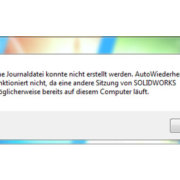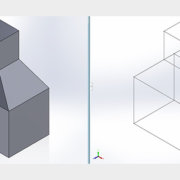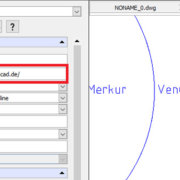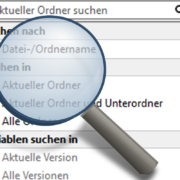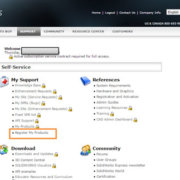DraftSight Video Tutorial – Elementauswahl, Teil 2
Möglichkeiten der Auswahl in DraftSight
Welche Möglichkeiten gibt es in DraftSight, genau die Elemente auszuwählen, die ich möchte? Diese Frage beantworten wir Ihnen in zwei Beiträgen:
Im ersten Teil ging es um generelle Möglichkeiten der Auswahl (siehe DraftSight Video Tutorial – Elementauswahl, Teil 1).
In diesem zweiten Teil geht es um folgende Fragen:
- Wie wirkt sich die Elementauswahl auf ausgeblendete Layer aus?
- Kann man die mühsam zusammengesuchten Elemente auf einfache Weise erneut wählen?
- Was ist noch bei der Elementauswahl zu beachten?
Einfache und komplexe Elemente
Jede Zeichnung in DraftSight besteht aus Elementen. Es gibt einfache Elemente wie Linie und Kreis aber auch komplexere wie Polylinie oder Block.
Für jeden Befehl, der ein oder mehrere Elemente verarbeiten kann, müssen die betreffenden Elemente auf geeignete Art und Weise selektiert werden.
Systemaufforderungen nach Elementen
Nach Aufruf des Befehls erscheint im Befehlsfenster die Ausschrift: „Elemente im Grafikbereich angeben“.
Bei jeder Elementwahl wird ein sogenannter „Auswahlsatz“ gebildet.
Elementauswahl Methoden
Wählt man einen Befehl werden in der Optionssymbolleiste folgende Optionen gezeigt:
- feNster, leTzte, Kreuzend, BOX, ALLe, Zaun, kreuZLinie, FPolygon, KPolygon, Elementgruppe, Hinzufügen, Löschen, MEhrere, Frühere, Rückgängig, AUto, EInzeln.
Erläuterung einiger Optionen:
- ALLe: Mit der Option Alle wählen Sie alle Zeichnungselemente in der aktuellen Zeichnung, auch die, die auf ausgeblendeten Layern liegen, jedoch nicht die, die auf gefrorenen Layern.
- Frühere: Der im letzten Editier-Befehl verwendete Auswahlsatz wird wiederverwendet.
Aber Zeichnungselemente auf gefrorenen Layern werden nicht selektiert und Zeichnungselemente auf gesperrten Layern werden zwar als ausgewählt angezeigt, aber durch den aktuellen Bearbeitungsbefehl nicht behandelt. - LeTzte: Mit der Option Letztes wird das zuletzt gezeichnete Element der Auswahl hinzugefügt.
Aber liegt das zuletzt gezeichnete Zeichnungselement auf einem gefrorenen Layer, wird kein Element selektiert. - Elementgruppe: Mit der Option EGruppe wählen Sie die Zeichnungselemente einer Elementgruppe, die Sie durch Angabe ihres Namens spezifizieren. Den Namen können Sie mit „?“ erfragen.
- Elementgruppe anlegen: Im Befehlsfenster geben Sie Elementgruppe ein. In der sich öffnenden Dialogbox legen Sie den Namen und die Elemente der Gruppe fest.
- Hinzufügen/entfernen: Elemente zum Auswahlsatz hinzufügen oder entfernen
- Mit der Option Hinzufügen kehren Sie zum Standard-Modus zurück, in dem die selektierten Elemente dem aktuellen Auswahlsatz hinzugefügt werden.
- Dagegen werden mit der Option Löschen zuvor gewählte Zeichnungselement aus der Auswahl wieder entfernt. Nach Wechseln in den Modus Löschen erscheint im Befehlsfenster die Anfrage Elemente entfernen. Bereits selektierte Zeichnungselemente, die erneut selektiert werden, werden aus der Auswahl herausgenommen.
- AUto: Schaltet auf automatischen Auswahlmodus, wenn dieser deaktiviert ist.
- AUto und Hinzufügen sind Standardeinstellungen für die Elementwahl.
- MEhrere/EInzeln: Schalten Sie zwischen Einzel- oder mehrfach-Wahl um.
- Im Auswahlmodus Einzeln wird die Elementwahl auf eine einzelne Anfrage reduziert. Das heißt, nach dem Klicken eines einzelnen Elementes bzw. des einmaligen Aufziehens einer Auswahlbox ist die Auswahl beendet.
- Im Auswahlmodus Mehrere können Sie durch Angabe mehrerer Punkte Zeichnungselemente selektieren ohne dass die Elemente ausgeleuchtet werden (wodurch komplexe Selektionen beschleunigt werden können). In diesem Modus werden auch zwei sich überschneidende Elemente gewählt, wenn der Schnittpunkt zweimal angegeben wird.
- Rückgängig: Die letzte Auswahl wird hiermit aufgehoben.
Zwischen Block und Elementgruppe gibt es folgende Unterschiede:
- Ein Block hat einen Einfügepunkt, wohingegen eine Elementgruppe keinen hat.
- Ein Block kann mehrfach in der Zeichnung verwendet werden (durch mehrere Einfügungen). Wenn ein Block neu definiert wird, werden alle Einfügungen des Blockes in der Zeichnung aktualisiert. Elementgruppen existieren immer nur für sich selbst.
- Elementgruppen können – wie Blockreferenzen (Einfügungen von Blöcken) – kopiert werden. Bei einer Elementgruppe, die aus einer anderen durch Kopieren hervorgegangen ist, handelt es sich um eine getrennte Einheit von Zeichnungselementen.
- Jeder Block hat einen (eindeutigen) Namen, seine Referenzen in der Zeichnung jedoch nicht. Elementgruppen können benannt werden oder unbenannt bleiben.
Übereinanderliegende Elemente gezielt auswählen
Kann man Elemente, die übereinander liegen sortieren, so dass man gezielt ein Element wählen kann?
In SolidWorks heißt diese Funktion „Anderes auswählen“. Liegen in DraftSight Elemente dicht beieinander kann man sie zum Auswählen sortieren:
- Dazu positioniert man den Cursor an die fragliche Stelle und drückt die <SHIFT>- und die <Leertaste> ggfs. mehrfach.
- Das nach oben sortierte Element wird hervorgehoben und kann anschließend angeklickt werden.